
[Guide] Comment résoudre le problème de mise en pause du téléchargement vers iCloud sur iPhone ?

"Je continue de recevoir un message lorsque je reçois mes messages texte indiquant" le téléchargement sur iCloud est interrompu. Branchez votre appareil et connectez-vous au Wi-Fi ", mais il ne disparaît jamais. Que puis-je faire?"
- de la communauté Apple
De nombreux utilisateurs peuvent rencontrer le problème de « téléchargement sur iCloud en pause » lorsqu'ils utilisent iCloud pour télécharger des messages ou des photos. Pourquoi ce problème se produit-il ? Comment peut-on résoudre ce problème ? Cet article examinera les raisons possibles de « téléchargement sur iCloud suspendu » et les solutions correspondantes pour vous aider à terminer le téléchargement en douceur.
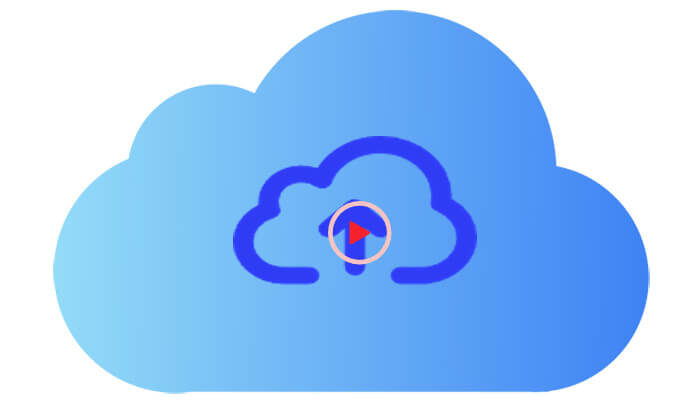
Pourquoi mes messages indiquent-ils que la synchronisation est suspendue ? Voici quelques raisons possibles :
Maintenant que nous comprenons les causes possibles de la suspension du téléchargement vers iCloud, voici les méthodes spécifiques pour reprendre les téléchargements iCloud. Vous pouvez essayer chacun d'eux jusqu'à ce que le problème soit résolu.
Assurez-vous que votre iPhone est connecté à un réseau stable. Le téléchargement sur iCloud nécessite une bonne connexion Internet et un réseau instable peut entraîner des échecs de synchronisation.
Pour ce faire :
Étape 1. Assurez-vous que votre appareil est connecté à un réseau Wi-Fi, en évitant l'utilisation de données pour les téléchargements de fichiers volumineux.
Étape 2. Redémarrez votre routeur ou passez à un environnement réseau plus stable.
Étape 3. Essayez de réinitialiser les paramètres réseau. Chemin : « Paramètres » > « Général » > « Réinitialiser » > « Réinitialiser les paramètres réseau ».

Un simple redémarrage peut résoudre de nombreux problèmes mineurs, notamment la suspension du téléchargement sur iCloud. Voici comment procéder :
Pour iPhone X, 11, 12, 13 ou version ultérieure :
Pour iPhone 6, 7, 8 ou SE (2e ou 3e génération) :
Pour iPhone SE (1re génération), 5 ou version antérieure :

Si un simple redémarrage ne résout pas le problème, vous devrez peut-être effectuer une réinitialisation matérielle sur votre iPhone. Cela peut aider à éliminer tout problème logiciel persistant susceptible d’être à l’origine du problème.
Pour réinitialiser matériellement votre iPhone, suivez les étapes ci-dessous :

Lorsque le niveau de la batterie de l'appareil descend en dessous de 20 %, le système peut suspendre la synchronisation pour économiser de l'énergie. Charger l'appareil à un niveau suffisant peut aider à reprendre les téléchargements.

Si vous remarquez que votre iPhone surchauffe pendant le chargement, ne vous inquiétez pas ; vous pouvez trouver des solutions dans cet article.
Votre iPhone surchauffe-t-il lors du chargement ? Raisons et comment y remédierParfois, les services iCloud d'Apple peuvent subir des pannes ou des maintenances temporaires. Vous pouvez consulter la page État du système Apple pour voir si les services iCloud fonctionnent normalement.

Se déconnecter puis se reconnecter à votre compte iCloud peut actualiser les paramètres de synchronisation et résoudre le problème de pause de téléchargement. Pour ce faire, suivez les étapes ci-dessous :
Étape 1. Accédez à « Paramètres » > [Votre nom] > « Déconnexion ».
Étape 2. Entrez le mot de passe de votre identifiant Apple et sélectionnez « Déconnexion ». ( Vous ne parvenez pas à vous déconnecter de votre identifiant Apple ?)
Étape 3. Reconnectez-vous à iCloud et réessayez de télécharger.

Un stockage iCloud insuffisant peut également entraîner une pause dans les téléchargements. Vérifiez votre espace de stockage dans les paramètres iCloud et effacez ou mettez à niveau si nécessaire.
Voici les étapes :
Étape 1. Ouvrez « Paramètres » > [Votre nom] > « iCloud » > « Gérer le stockage ».
Étape 2. Si votre stockage est plein, vous pouvez supprimer les sauvegardes ou fichiers inutiles ou choisir de mettre à niveau votre plan de stockage. ( Comment annuler le stockage iCloud ?)

De nombreux utilisateurs ont également signalé que les téléchargements de certaines applications spécifiques, telles que Photos et Messages, pouvaient s'interrompre. Dans de tels cas, vous pouvez résoudre le problème en désactivant puis en réactivant la synchronisation iCloud correspondante.
Voici comment reprendre la synchronisation des messages iPhone :
Étape 1. Ouvrez « Paramètres » > [Votre nom] > « iCloud ».
Étape 2. Recherchez « Messages » et désactivez-le.

Étape 3. Après l'avoir éteint, attendez quelques secondes, puis réactivez la synchronisation iCloud pour cette application.
Étape 4. Attendez un moment et vérifiez l'état du téléchargement.
Voici comment réactiver la synchronisation des photos iCloud :
Étape 1. Ouvrez « Paramètres » > [Votre nom] > « iCloud ».
Étape 2. Recherchez « Photos », puis « Photos iCloud » et désactivez-le.

Étape 3. Attendez quelques secondes et réactivez-le.
Apple publie fréquemment des mises à jour logicielles pour corriger les bugs et améliorer les performances. Si iCloud ne se synchronise pas correctement, envisagez de mettre à jour votre iPhone ou iPad vers la dernière version iOS 18 .
Voici comment procéder :
Étape 1. Accédez à « Paramètres » > « Général » > « Mise à jour du logiciel ». ( iPhone bloqué sur une mise à jour logicielle ?)
Étape 2. Si une mise à jour est disponible, appuyez sur « Télécharger et installer », puis suivez les instructions à l'écran pour terminer le processus.

Si les méthodes ci-dessus ne résolvent pas le problème du « téléchargement sur iCloud en pause », vous pouvez utiliser iOS System Recovery , un outil de réparation du système conçu spécifiquement pour les appareils iOS . Il aide les utilisateurs à résoudre divers problèmes du système iOS , tels que les appareils bloqués sur le logo Apple , un écran noir ou en mode de récupération. Le logiciel est convivial, permettant aux utilisateurs de suivre des instructions simples pour restaurer leurs appareils à la normale sans nécessiter de connaissances techniques complexes.
Principales fonctionnalités de la récupération du système iOS :
Voici comment reprendre la synchronisation iCloud à l'aide de iOS System Recovery :
01 Téléchargez et installez le programme sur votre ordinateur, puis lancez-le. Depuis l'interface principale, sélectionnez " iOS System Recovery" et connectez votre iPhone via USB.

02 Une fenêtre contextuelle affichera les différents problèmes que l'outil peut résoudre. Cliquez sur le bouton "Démarrer" pour continuer.

03 Choisissez soit « Mode standard » soit « Mode avancé ». L'outil détectera les informations de base de votre iPhone ; cliquez sur "Confirmer" pour continuer.

04 Enfin, cliquez sur le bouton « Réparer » pour commencer à télécharger le progiciel et à réparer votre iPhone.

Lorsque les téléchargements iCloud sont suspendus, les méthodes ci-dessus peuvent aider à restaurer les téléchargements normaux. Si les méthodes standard ne fonctionnent pas, utiliser iOS System Recovery est la solution ultime. Cet outil aide non seulement à résoudre les problèmes de téléchargement, mais corrige également diverses erreurs système sous-jacentes, gardant ainsi votre appareil iOS dans un état stable.
Articles connexes :
Comment réparer la restauration depuis iCloud en pause ? Résolu en 9 solutions rapides
7 solutions courantes pour résoudre facilement le problème de téléchargement bloqué sur iCloud
Top 7 des solutions pour réparer les photos iCloud bloquées à 1 %
Les photos ne sont-elles pas téléchargées sur iCloud ? 9 solutions utiles pour y remédier

 Récupération de l’iPhone
Récupération de l’iPhone
 [Guide] Comment résoudre le problème de mise en pause du téléchargement vers iCloud sur iPhone ?
[Guide] Comment résoudre le problème de mise en pause du téléchargement vers iCloud sur iPhone ?